Мац рачунар је свестран уређај, а један од његових највећих појачивача продуктивности се зове Хот Цорнерс. Ова згодна функција је донекле скривена у системским подешавањима, али јој је лако приступити и брзо се подешава када знате где да тражите.
Садржај
- Шта су Хот Цорнерс на Мац-у?
- Како поставити Хот Цорнерс
- Како користити МацОС-ове Хот Цорнерс
- Користите МацОС-ове Хот Цорнерс за лакше превлачење и испуштање
- Шта ако Хот Цорнерс вашег Мац-а не ради?
Лакше је кретати се на Мац-у када користите Хот Цорнерс, елиминишући потребу за памћењем пречица на тастатури, а ово чак може да убрза операције превлачења и отпуштања. Ова функција може бити мало збуњујућа у неким околностима, али неколико савета може учинити коришћење Хот Цорнерс-а безболним када се упознате са њима и када се мишићна меморија изгради.
Препоручени видео снимци
Лако
5 минута
Мац или МацБоок

Шта су Хот Цорнерс на Мац-у?
На Мац-у, термин Хот Цорнерс значи да се нешто посебно дешава када померите показивач у угао екрана. Постоје четири
Хот Цорнерс и 10 могућих радњи за сваки угао заједно са опцијом да онемогућите угао. Отварање Лаунцхпад, стварање а Куицк Ноте, стављање екрана у стање мировања и више се може урадити једноставним коришћењем Мац миша или додирне табле за МацБоок да померите показивач у угао.Како поставити Хот Цорнерс
Корак 1: Да омогући Хот Цорнерс, отворен Системске поставке и укуцајте „Хот Цорнерс“ у поље за претрагу у горњем десном углу или отворите Десктоп & Сцреен Савер окно, изаберите Чувар екрана, и отвори Хот Цорнерс опције помоћу дугмета у доњем десном углу.
Ако Хот Цорнерс су онемогућени, видећете четири менија са цртицама који окружују мали Мац екран и позиционирани поред сваког угла. Ако их има Хот Цорнерс су већ додељене, тренутно изабране радње ће се појавити поред угла који их активира.

Корак 2: Изаберите један од МацОС-а Хот Цорнер меније за приказ листе радњи. Сваки угао се може подесити да се отвори Контрола мисије, који приказује све отворене апликације; Виндовс апликација, прозори тренутне апликације; тхе Обавештење центар; или Десктоп.
Можете подесити Мац Хот Цорнер да контролишете чувар екрана, да га покренете без чекања неколико минута да се укључи или да га онемогућите док читате.
Можда бисте желели да одмах ставите екран у стање мировања или закључате екран свог Мац-а помоћу а Хот Цорнер.
Постоје и две опције покретања апликације, једна која се отвара Лаунцхпад да видите листу свих апликација и Куицк Ноте, који отвара мали прозор за белешке.
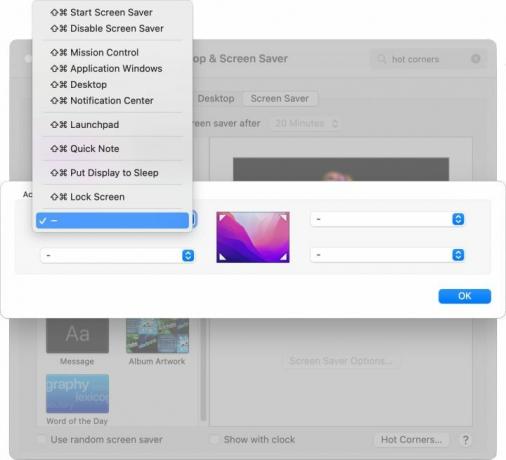
Повезан
- Можете да играте скоро сваку Виндовс игру на Мац-у - ево како
- М3 Мац-ови би могли бити лансирани ове године — са изненађујућим додатком
- Превише је МацБоок-ова
Како користити МацОС-ове Хот Цорнерс
Можете активирати било коју од радњи додељених а Хот Цорнер померањем показивача у угао. Не брините да ће ово ометати нормалну употребу јер приближавање није довољно. Морате да гурнете до краја у горњи леви, горњи десни, доњи леви или доњи десни угао да бисте покренули акцију.
Користите МацОС-ове Хот Цорнерс за лакше превлачење и испуштање
Можете користити Хот Цорнерс када превлачите текст, датотеке или слике у други прозор. Ово штеди огромну количину времена и труда ако често имате отворених неколико прозора који се преклапају. Уместо да преуређујете да поставите извор и одредиште једно поред другог, можете да користите Хот Цорнерс. Ово прави МацОС-ов превлачење и испуштање много моћније.
Ако Хот Цорнер је подешен на Десктоп, Контрола мисије, или Виндовс апликација, превлачењем до тог угла приказује те локације као зону за испуштање. То је као да можете посегнути иза других прозора да бисте бацили скоро свуда.

Шта ако Хот Цорнерс вашег Мац-а не ради?
Понекад ваш Мац Хот Цорнерс можда неће радити како се очекује. У већини случајева, то је због једног или више додатних монитори су повезани и подешени као Проширени приказ.
У овом режиму, МацОС третира два екрана као један велики екран и то значи неке Хот Цорнерс можда се налази на секундарном монитору. На пример лево Хот Цорнерс може да се понаша нормално, али када се померите у десни угао или ивицу, показивач се појављује на проширеном другом екрану.
У другим случајевима, систем управљања напајањем треба да се ресетује да би се решио проблем. Ево како да решите оба проблема.
Корак 1: Отвори Дисплеји окно МацОС-а Системске поставке и превуците позицију секундарног екрана тако да не буде тачно поравнат са примарним екраном.
Ако се угао главног екрана протеже даље од угла другог екрана, моћи ћете то да користите Хот Цорнер и на примарном и на секундарном екрану.
Компромис је у томе што се физичка локација додатног монитора можда не подудара са оним где МацОС мисли да јесте. То значи да када померите показивач на други екран, може изгледати да скаче уместо да се глатко прелази.
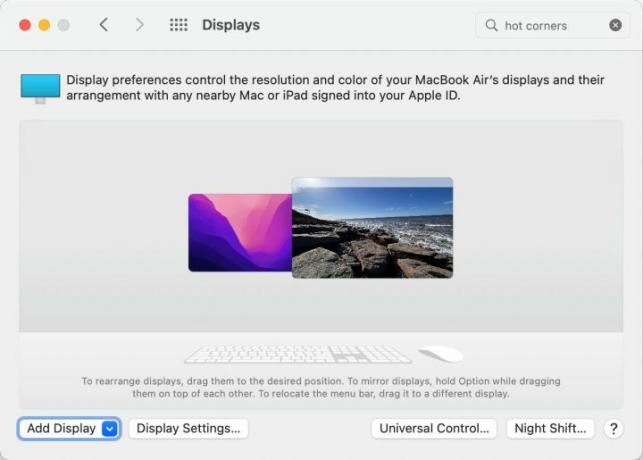
Корак 2: Ако више монитора не узрокује проблем, можда ћете морати да ресетујете контролер за управљање системом (СМЦ), који контролише како ваш Мац управља напајањем. Од Хот Цорнерс се односе на чувар екрана и стање спавања, СМЦ можда спречава нормалан рад ове функције. На Аппле Силицон Мац рачунарима, једноставно га укључите у напајање и поново покрените Мац да бисте ресетовали СМЦ.
Ако поседујете Интел МацБоок, потребна је посебна комбинација тастатуре. Притисните и држите Цонтрол, Оптион и Схифт седам секунди, а затим држите дугме за напајање да бисте искључили МацБоок. Држите сва три тастера и дугме за напајање још седам секунди. Затим сачекајте неколико додатних секунди и поново укључите.
За десктоп рачунаре Интел Мац, СМЦ се може ресетовати искључивањем рачунара из напајања. Након што искључите свој Мац, сачекајте 15 секунди, а затим га поново укључите, сачекајте још пет секунди, а затим укључите.
Ресетовање СМЦ-а требало би да реши било који проблем са Мац-ом Хот Цорнерс одлика.
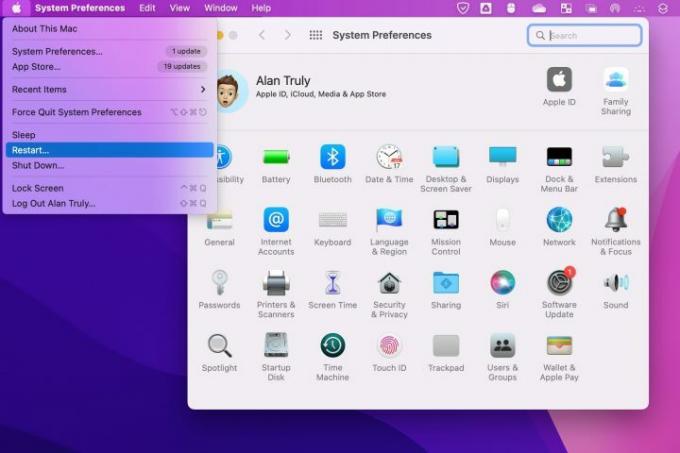
МацОС-ови Хот Цорнерс су велике уштеде времена. Навигација по Мац-у постаје много лакша, а превлачење и испуштање се додатно пуни када а Хот Цорнер се користи. Чувар екрана се неће неочекивано укључити ако се показивач помери у угао за онемогућавање и може брзо да закључа Мац када се удаљите. Вреди одвојити неколико минута да се упознате и подесите Хот Цорнерс на вашем Мац-у да бисте све учинили мало лакшим.
Препоруке уредника
- Најбоље понуде МацБоок-а за почетнике: Уштедите на МацБоок Аир-у и Про-у
- М3 МацБоок Про би могао бити лансиран раније него што је ико очекивао
- МацБоок Аир је и даље на најнижој цени икада након Приме Даи 2023
- мацОС Сонома јавна бета рецензија: више од само чувара екрана
- Овај фантастични МацБоок Аир уговор се завршава у поноћ
Надоградите свој животни стилДигитални трендови помажу читаоцима да прате убрзани свет технологије са свим најновијим вестима, забавним рецензијама производа, проницљивим уводницима и јединственим кратким прегледима.




